重装系统及软件安装
本文仅用于记录自己踩坑学习,无太大参考意义,如有错误,劳烦评论指出。
前言
最近给好几台老笔电焕发了新春(⊙﹏⊙‖ 还遇到Aspire 4560G这种十年前的CPU),手法越发熟练,想记录一下采踩坑过程。
其实对于电脑性能要求不高的上班族,把大学时期的老电脑升级一下,比重新买一个划算很多。 这里大约说一下老电脑的问题,无非是机械硬盘太慢,内存太小,或者网卡不行,以及电池老化等。
硬盘
电脑硬盘 主要分为机械硬盘和固态硬盘两类。
机械硬盘在盘面上写数据、磁盘转动,机械臂移动,是比较原始的数据读写方式,电磁存储。
固态硬盘用固态电子存储芯片阵列而制成的硬盘,由控制单元和存储单元组成,读写速度十几倍于机械。
老电脑开机过程慢,开机后等待时间久,主要原因就是装备的是机械盘,而现在卖的电脑主打都是固态盘。固态几乎在所有方面都优于机械,耐用,性能高,稳定性好,发热小,噪音低等等,由于技术突破,现在固态的价格也从以前的几元一G,到现在不到一元一G,那我们还有什么理由不用它呢!
由于篇幅问题,这里不详细说明接口等一些具体问题,以后有机会详细说。
记住 M2 NVMe > M2 > SATA3 > SATA2
在购买方面,由于每个人需求不同,没有一款产品能够满足所有人,见仁见智。
SATA+AHCI 老电脑SATA接口无脑选 英睿达MX500
M2 暂不推荐,太多了…
内存条
内存条讲究的话,就得细细说道,这篇文章原理讲的很清楚。
但就我个人经历来看,并不需要过分挑肥拣瘦。
接口:DDR3/ DDR4
容量:1GB/ 2GB/ 4GB /8GB /16GB,注意电脑允许最大内存容量
频率:和原来内存条频率一样即可
品牌:三星/ 海力士/ 镁光
4G *2 > 8G *1
按以上原则购买就行。
电脑拆装
这个就更没啥好说的了,唯手熟尔。拆之前注意防静电就行,动手前迷信手摸地,拆的时候注意螺丝对应位置以及对待卡扣小心点,别大力出奇迹给整断了…可以提前在网上查查拆机教程,如华硕A555L拆机。(没错,学会百度很重要)
重装系统
现在主流都用Windows10系统,这里推荐看这个B站UP主的保姆级教学视频
软件安装
激活软件
作为一枚贫穷大学生,我承认用不起正版系统,也买不起激活码,老老实实用破解吧。
推荐使用 AAct Portable ,AAct 是一款由俄国高手 Ratiborus 制作的用于激活 Windows 和 Office VL 版本的 KMS 程序,该程序不需要任何版本的 .NET Framework 支持,可激活 Windows Vista、Windows 7、Windows 8/8.1、Windows 10、Server 2008/2008 R2、2012/2012 R2、Office 2010/2013/2016 VL 版本。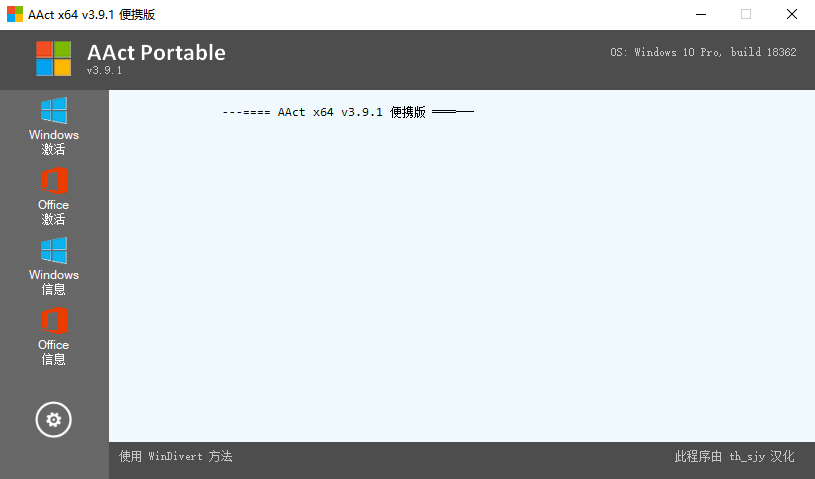
一键激活,方便实用
Office办公软件
作为一枚贫穷大学生,我也买不起正版office套餐,所以还是破解香啊。
你可以去官网office.com下载套餐,不过效率不高。
推荐使用 Office Tool Plus , Office Tool Plus 支持多个 Office 授权版本的部署,用户只需添加产品即可开始下载、安装。
官网戳这里 Office Tool Plus
官网下载软件后解压出文件夹如下

先选择 Runtime 这一项安装 windowsdesktop-runtime
之后打开 Office Tool Plus.exe 就可以部署office软件,部署过程见教程
注意:Office Tool Plus 的激活功能不尽人意,可以结合 AAct Portable 的office激活功能使用。
桌面整理软件
推荐使用腾讯桌面整理软件,个人之前体验过fence,体验还不错,但是太难卸载了~~(可能是我电脑问题吧~)
链接:下载桌面整理独立版
未完待续…
以后想起来啥再加在后面



